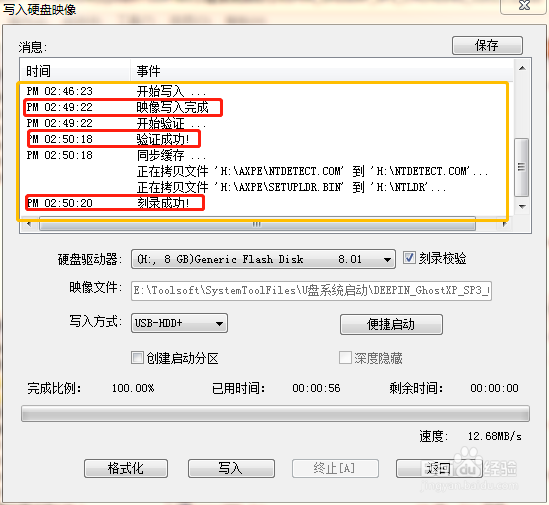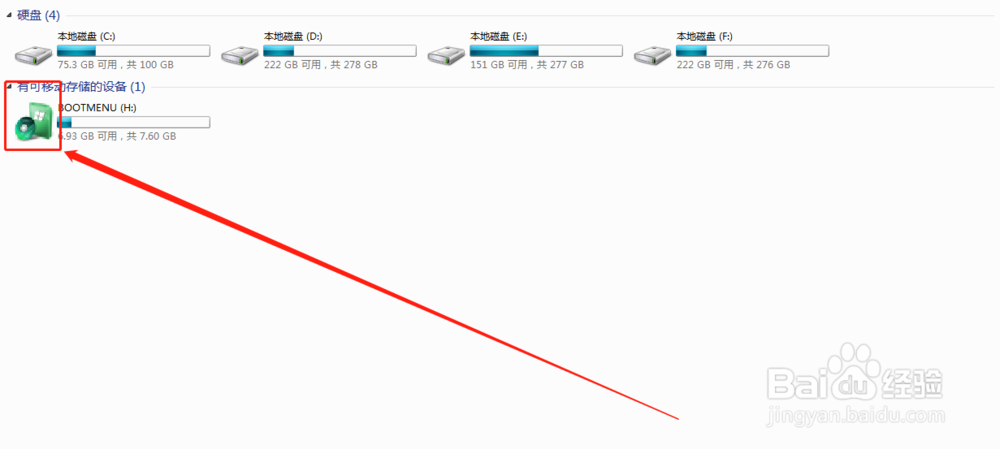1、下载好UltraISO软件和系统镜像文件。如下图:

2、安装UltraISO软件。(路径自选,下一步)如下图:

3、在桌面上生成快捷方式,以管理员身份运行UltraISO软件,如下图:
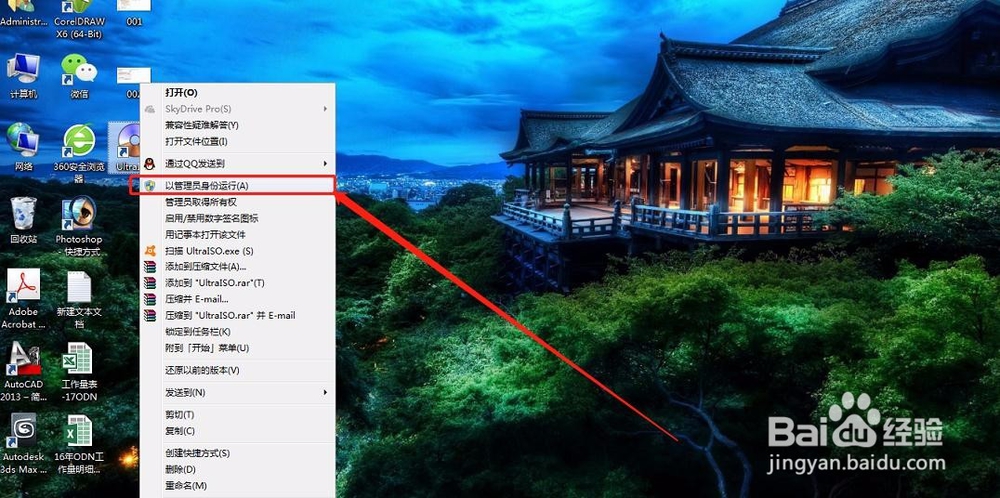
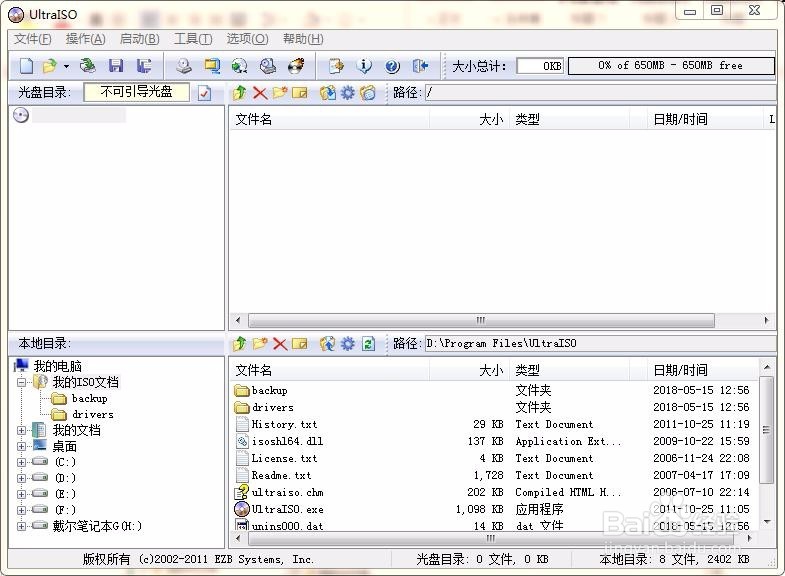
4、文件---打开-打开DEEPIN_GhostXP_SP3_CHUNJING_v2011.12的ISO镜像文件如下图:
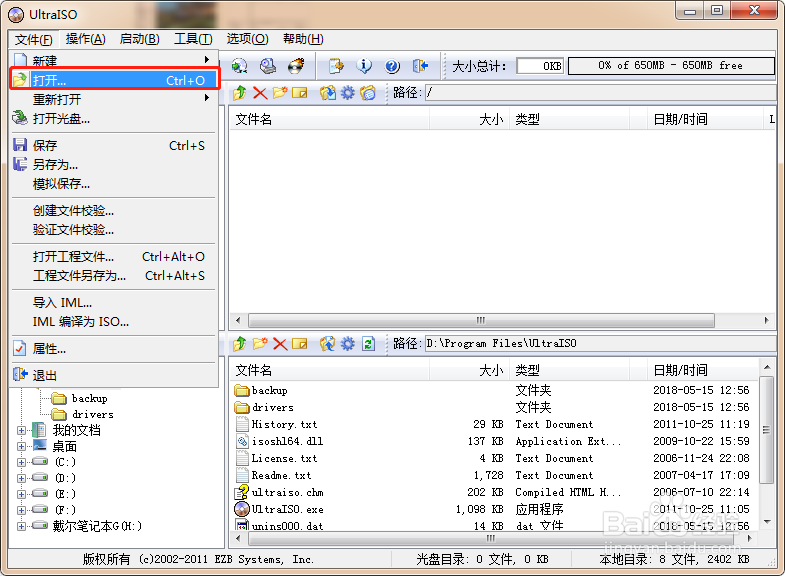
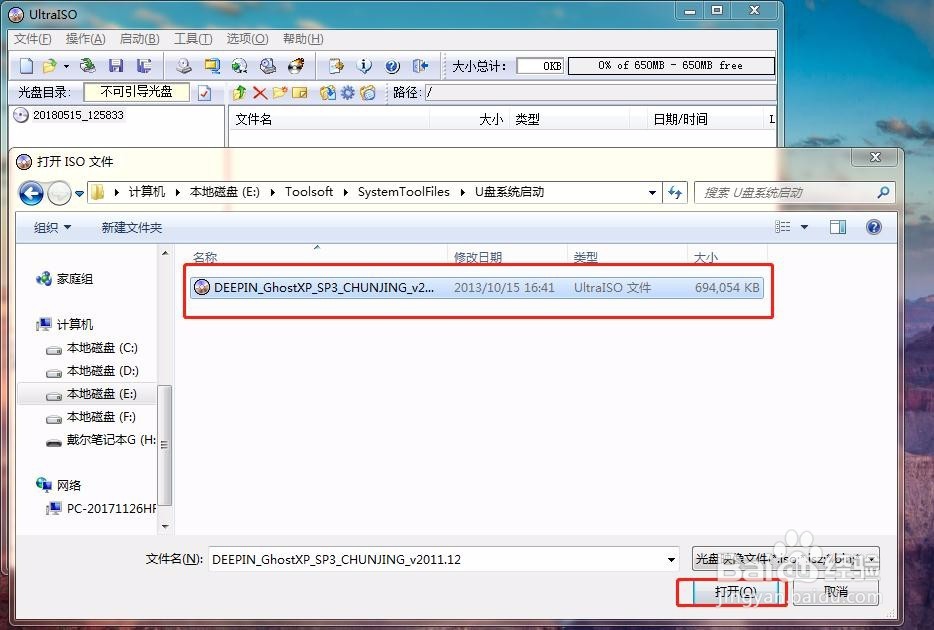
5、打开以后。就可以看到要刻进U盘的文件有很多,如下图:
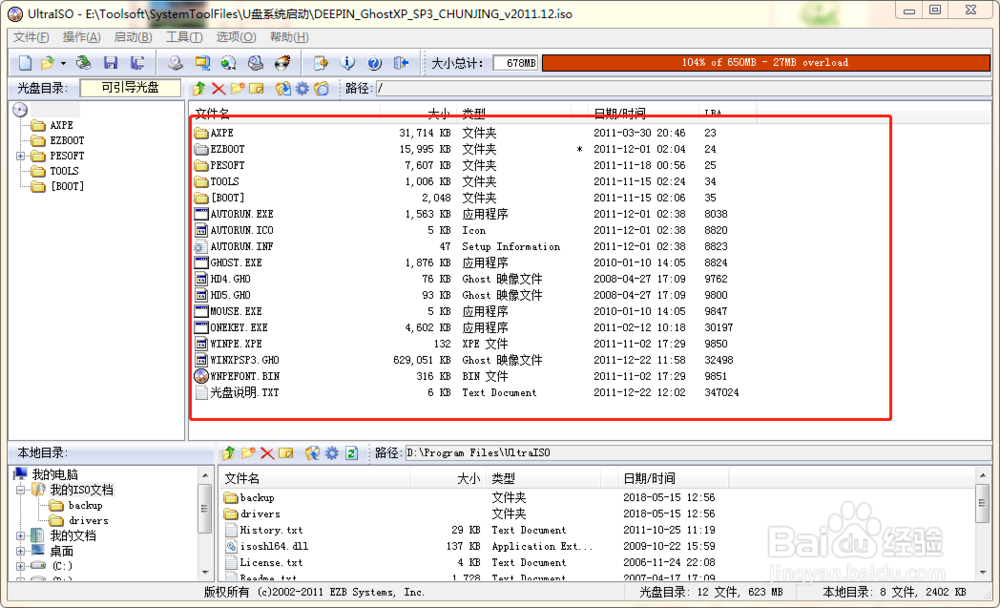
6、点击 启动---写入硬盘镜像如下图:
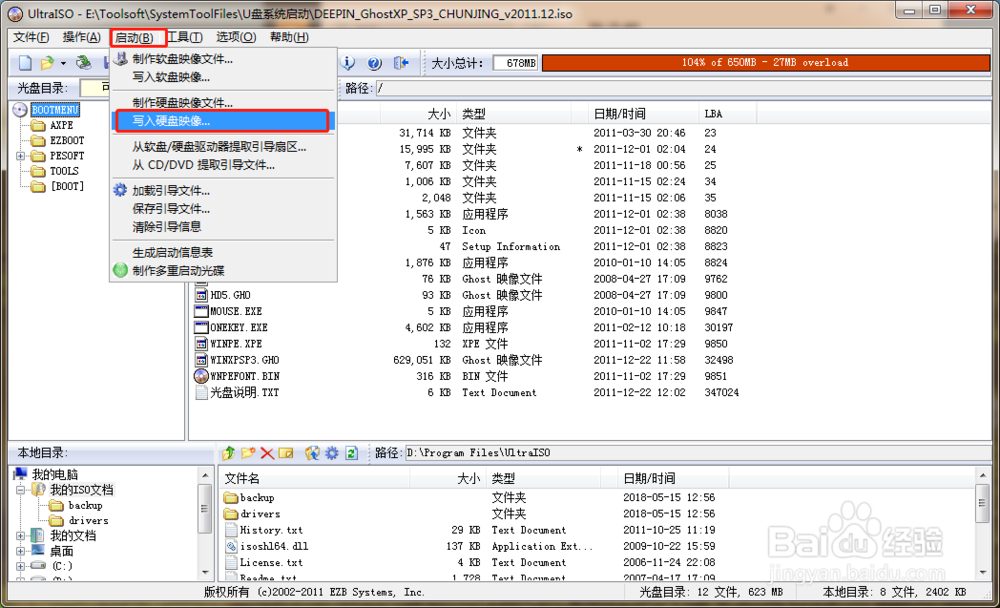
7、为保证刻录无误建议勾选 刻录效验,写入方式:USB-HDD+,点击"写入"如下图:
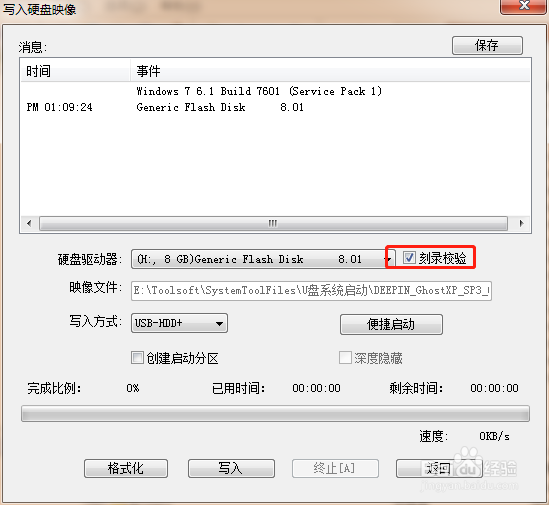
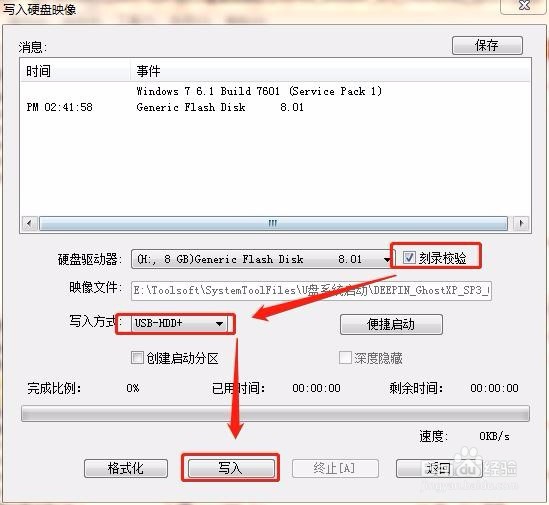
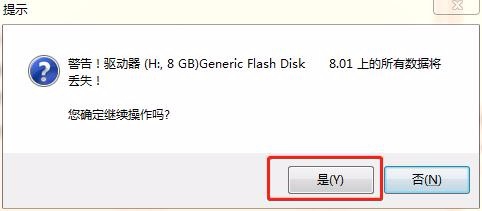

8、写入完毕后,会看到界面里有相关信息。返回到电脑本地硬盘下会看到U盘在标志变了。如下图: